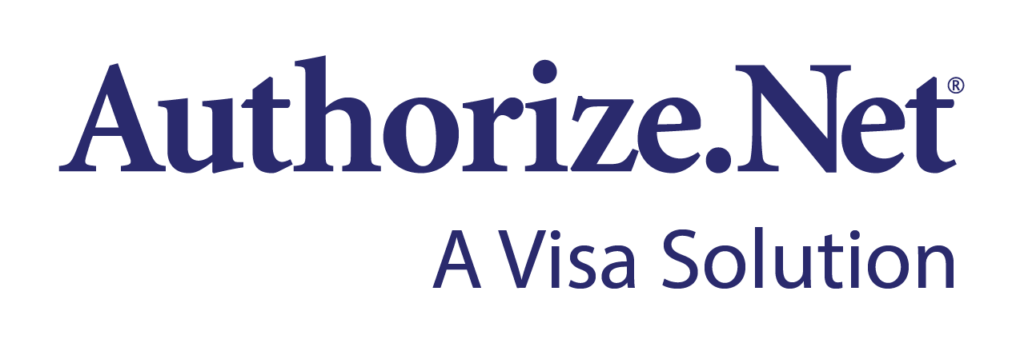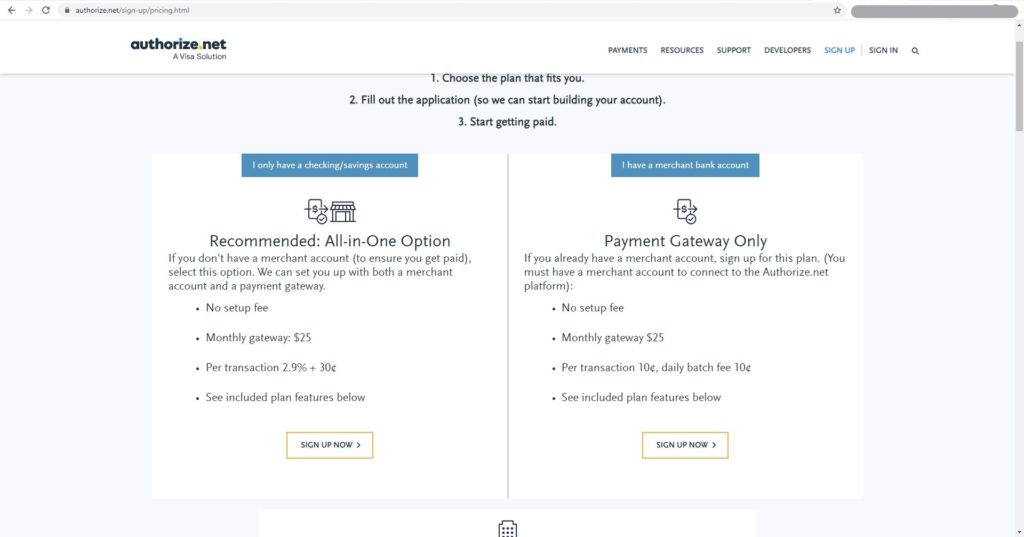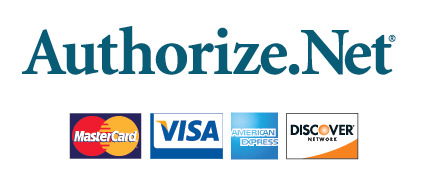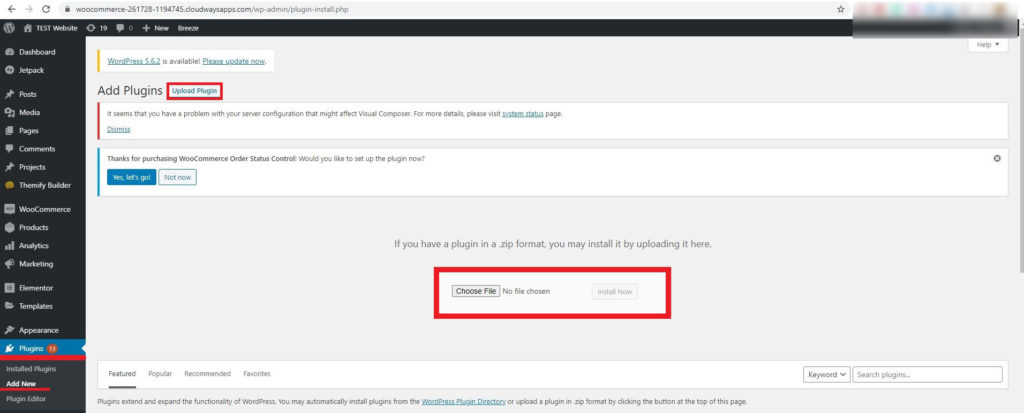Come aggiungere i pagamenti Authorize.net in WooCommerce?
Sommario
Se stai cercando il miglior gateway di pagamento per il tuo negozio WooCommerce, puoi sicuramente scegliere il gateway di pagamento Authorize.net. Qui puoi accettare tutte le principali carte e accettare anche pagamenti utilizzando vari altri metodi. Questa guida coprirà tutte le cose che dovresti sapere sul gateway di pagamento. Insieme a questo, spiegheremo anche il motivo per cui è necessario utilizzare Authorize.net.
Ultimo ma non meno importante, vedremo il tutorial esatto tramite il quale potrai aggiungere e configurare il tuo gateway di pagamento. Questo vale solo per i siti web WooCommerce. Quindi assicurati di essere nel posto giusto.
Cos'è Authorize.net?
Authorize.net è una soluzione Visa che fornisce vari servizi relativi ai pagamenti. Puoi iniziare a utilizzare i loro servizi se desideri utilizzare il gateway di pagamento. Detto questo, molti di voi se ne sono fatti un'idea. Offrono un gateway di pagamento che puoi utilizzare per tutti i siti web. Hanno un plugin tramite il quale puoi facilmente integrare il gateway di pagamento per il tuo sito web WooCommerce. Pertanto, puoi facilmente accettare il pagamento utilizzando la stessa cosa. Ne parleremo più approfonditamente qui dove vedremo tutte le cose che devi sapere sul gateway di pagamento.
Prima di ciò, parliamo ancora un po' di Authorize.net. Qui puoi utilizzare molti dei loro servizi come pagamenti mobili, abbonamenti, ecc. Sono disponibili anche molte altre soluzioni che puoi utilizzare come POS, ecc. Ciò renderà l'intero processo più semplice se utilizzi WooCommerce per i pagamenti mobili pure.
Puoi accettarli facilmente tutti con un semplice gateway di pagamento. Pertanto, questa è una delle migliori opzioni che puoi utilizzare per accettare pagamenti.
Come aggiungere il pagamento Authorize.net per WooCommerce
Se vuoi usare Authorize.net per WooCommerce, dovrai attivare questo plugin. Il plugin che utilizzeremo qui è Authorize.net per WooCommerce. Non preoccuparti, non è un plugin di terze parti ma il pagamento ufficiale che puoi utilizzare qui.
Ciò dimostra chiaramente che ne vale la pena. Tuttavia, non è gratuito. Dovrai pagare $ 79 se desideri utilizzare questo plugin per il tuo WordPress. Tieni presente che qui stai pagando solo il costo del plugin. Potrebbero esserci altri addebiti che dovrai pagare. Ne parleremo man mano che andremo avanti. A partire da ora, ci concentreremo sulla parte del plugin WooCommerce.
Puoi scegliere tra i file varie licenze. In parole più semplici, se desideri utilizzare lo stesso plugin per più di un sito web, puoi scegliere la licenza del plugin di conseguenza. Alla fine, si tratta solo di utilizzare il plugin e il gateway di pagamento. Quindi puoi scegliere il piano più adatto a te.
Successivamente puoi effettuare il pagamento e scaricare il plug-in. La prossima domanda che potresti avere è cosa otterrai quando effettuerai il pagamento, giusto? Non stiamo parlando dei file, ma quali sono le funzionalità che otterrai? Questa è la domanda principale che potresti avere. Ne parleremo più approfonditamente nella prossima sezione.
Funzionalità per l'utilizzo di Authorize.net in WooCommerce
Ci sono molte funzionalità che otterrai qui. Parleremo di tutte le funzionalità che riceverai qui. Questo renderà le cose abbastanza chiare e potrai avere un'idea completa di ciò che otterrai qui. Vedremo alcune delle migliori funzionalità che otterrai qui. Questo ti assicurerà di ottenere ciò che stai cercando.
Principali carte di credito
Il primo e il miglior vantaggio che otterrai qui è che te lo permettono accettare pagamenti da tutte le carte di credito. Che tu voglia accettare la carta Mastercard o la carta Discover, puoi accettarle tutte qui. Questo è il vantaggio principale che otterrai qui. Inoltre, ci sono molte altre carte accettate. Ciò assicurerà che il pagamento sia semplice e avvenga facilmente attraverso il sito web. Pertanto puoi sicuramente fare affidamento su questo.
Responsive
Il pagamento è semplice. Puoi effettuare il pagamento anche tramite dispositivo mobile. Questo ti dà il massimo vantaggio su tutto. La maggior parte del traffico proviene da dispositivi mobili. Se trovano comodo effettuare i pagamenti, puoi sicuramente farlo. Ciò renderà le cose molto più semplici di quanto sembri. Se riesci ad accettare pagamenti da dispositivi mobili così facilmente, riceverai sicuramente più ordini. La maggior parte delle persone utilizza il cellulare per navigare nel sito web. Puoi facilmente indirizzare questi clienti.
Rimborso
Se operi nel settore, ci saranno molti posti in cui dovrai avviare un rimborso. Puoi farlo facilmente utilizzando Authorize.net come plugin per WooCommerce con facilità. Ne fanno moltissimo più facile elaborare i rimborsi facilmente. Quando il cliente richiede un rimborso, puoi semplicemente emettere un rimborso con un paio di clic. Questo è il motivo per cui le persone preferiscono utilizzare il gateway di pagamento Authorize.net. Rendono le cose molto più semplici rispetto al normale gateway di pagamento. Anche se non utilizzi il rimborso del pagamento, puoi comunque mantenere questa funzionalità per il futuro. Poiché ci sono buone probabilità che tu possa implementare il rimborso in futuro e le tue cose verranno avviate.
EControlli
Puoi sicuramente utilizzare gli assegni elettronici Qui. È il modo migliore con cui puoi accettare il pagamento sul tuo dispositivo. Puoi facilmente accettare gli assegni elettronici utilizzando Authorize.net ed effettuare il pagamento digitale con WooCommerce. Molte persone sono confuse quando si tratta di e-check. E-check significa semplicemente accettare pagamenti da Apple Pay, PayPal e Visa Click to Pay. Puoi accettare facilmente pagamenti da tutti questi principali fornitori di assegni elettronici per i pagamenti digitali. Ciò assicurerà che tu possa accettare pagamenti da ogni luogo.
Preordini e abbonamenti
Puoi usarlo facilmente per preordini e abbonamenti. Molte persone lo sono utilizzando il plug-in per gli abbonamenti Qui. Ti consente di addebitare un addebito mensile in base alle opzioni. Se anche tu utilizzi la stessa cosa, puoi sicuramente utilizzare Authorize.net per tutti i pagamenti. Inoltre, puoi accettare i preordini con questo plugin. I preordini sono ottimi per vedere se il prodotto funzionerà prima di lanciarlo. Questo è il motivo migliore per cui dovresti utilizzare questo gateway.
oneri
Diventa fastidioso per i clienti inserisci tutti i dettagli e poi nella pagina successiva vedranno le spese di transazione extra, giusto? Bene, se stai accettando gli addebiti, puoi facilmente consentire al cliente di recuperare gli addebiti direttamente dalla pagina di pagamento. In parole più semplici, quando il cliente si trova nella pagina di pagamento, vedrà l'opzione "recuperare le accuse”. Quando fanno clic su di esso, lo faranno vedere direttamente tutti gli addebiti. In questo modo non dovranno andare alla pagina successiva per vedere le accuse. Questo può essere uno svantaggio se non sei abbastanza trasparente. Fortunatamente, puoi sicuramente rimuovere l'opzione se lo desideri. Questa è sicuramente la tua scelta.
Paesi accettati
Puoi utilizzare questo gateway di pagamento solo se risiedi negli Stati Uniti, Canada, Regno Unito, Europa o Australia. Quindi, se non provieni da uno di questi paesi, dovrai utilizzare altri gateway di pagamento invece di utilizzare Authorize.net. Pertanto, puoi sicuramente utilizzare questo gateway di pagamento se provieni da questi paesi.
Ora entreremo nella parte di configurazione dove vedremo tutte le cose che devi sapere sul plugin e sul gateway di pagamento.
Come configurare il plugin Authorize.net per WooCommerce?
Ora entriamo nei passaggi principali e vediamo come configurare facilmente il plugin. Qui vedremo i passaggi che puoi utilizzare per configurare il plugin. Puoi seguire gli stessi passaggi e sei pronto per iniziare a utilizzare il plug-in.
Vedremo come configurare il plugin.
Requisiti
Innanzitutto vedremo i requisiti. Dovrai preparare le cose e sarai pronto per configurarlo.
- Sarà necessario ottenere il plug-in. Questa è la prima cosa che devi fare. Puoi facilmente scaricare e installare il plugin direttamente dal sito ufficiale.
- Inoltre, dovrai farlo creare un account su Authorize.net. È facile e difficilmente ci vorranno pochi minuti per iniziare.
- Il tuo sito web deve essere pronto e funzionante. Dovrai assicurarti di avere il file politica sulla riservatezza, rimborsoe pagine simili sul tuo sito web.
- Hai anche bisogno di una versione aggiornata di WordPress e WooCommerce.
Puoi anche installare e attivare il plugin. Tutto quello che devi fare è andare al plugin > aggiungi Nuovo e poi carica il file zip che hai appena scaricato.
Puoi semplicemente caricarlo e quindi premere il pulsante di attivazione per iniziare. Successivamente, puoi semplicemente seguire i passaggi e sarai pronto per iniziare ad accettare i pagamenti utilizzando Authorzie.net. La procedura sarà semplice e faremo in modo che tu non debba affrontare problemi durante l'intera procedura.
Imposta il metodo di pagamento di Authorize.net per WooCommerce
Dovrai prima abilitare il metodo di pagamento. Per questo dovrai farlo apri la dashboard di WordPress e poi dovrai andare a WooCommerce > Impostazioni profilo. Vedrai varie schede lì. Tu dovrai trova la scheda pagamenti da li. La scheda pagamenti è dove troverai tutto ciò di cui hai bisogno. Da lì, puoi semplicemente selezionare il gateway di pagamento Authrize.net.
Ci sarà una piccola opzione in cui puoi abilitarlo. Di solito è a interruttore. Ti verrà chiesto di completare prima la configurazione. Quindi, ti porterà alla pagina di configurazione.
Se non ti porta alla pagina di configurazione, puoi semplicemente continuare con la configurazione premendo su pulsante di configurazione proprio accanto all'icona. Questo ti porterà alla pagina in cui potrai inserire tutti i dettagli e configurare il plugin.
La configurazione del plugin non è affatto difficile. Quando vedi la pagina per la prima volta, potrebbe sembrarti un po' confuso o potrebbe sembrarti un po' tecnico. Tuttavia, è facile e puoi semplicemente seguire la nostra guida per configurare il gateway.
Configura le opzioni
Nella pagina successiva, puoi semplicemente configurare tutte le opzioni andando alla pagina delle impostazioni. Nella pagina delle impostazioni, dovrai farlo inserisci la chiave API. Non preoccuparti, la chiave API non è un grosso problema di cui devi preoccuparti, puoi facilmente ottenere la chiave API con facilità.
La giusta sotto il campo della chiave API, vedere l'opzione per ottenere la chiave API. Sarà un collegamento che lo farà reindirizzarti a Authorize.net casello stradale. In alcuni casi, puoi semplicemente inserire i dettagli e verrà automaticamente collegato al gateway di pagamento Authorize.net.
Successivamente puoi semplicemente premi il pulsante Salva e questo è più o meno tutto.
Se lo desideri, puoi semplicemente modificare altri dettagli forniti nella pagina di configurazione.
Prova il plugin
Puoi vedere se il plugin funziona correttamente. Mentre sei nella pagina di configurazione, puoi anche utilizzare i dettagli della sandbox per testare il plugin e vedere se funziona correttamente. Assicurati di esserlo aggiornando regolarmente il plugin ogni volta che c'è un nuovo aggiornamento. In questo modo puoi essere sicuro e protetto. Aumenterà anche le prestazioni e risolverà bug minori. Non dimenticare di aggiornare WooCommerce insieme al plugin di pagamento.
Parole finali su Authorize.net per WooCommerce
Per concludere, questo è tutto su come aggiungere il gateway di pagamento Authorize.net al tuo sito web e come puoi iniziare facilmente ad accettare i pagamenti. Dovrai assicurarti di aggiornare il plugin ogni volta che c'è un nuovo aggiornamento. In questo modo, puoi essere sicuro che il gateway di pagamento sia completamente sicuro e protetto per i clienti.